Como adicionar o menu de navegação do WordPress em postagens/páginas
Publicados: 2023-06-26Se você é novo no WordPress, o menu de navegação às vezes pode parecer uma tarefa assustadora. Com tantas opções e configurações, pode ser difícil descobrir por onde começar.
No entanto, uma vez que você pega o jeito, criar menus personalizados é bastante simples e pode fazer uma grande diferença na usabilidade e na experiência do usuário do seu site. Com os menus do WordPress, você pode facilmente criar links de navegação para suas páginas e postagens, bem como links externos, links personalizados e até mesmo categorias e tags.
Nesta postagem, mostraremos como adicionar o menu de navegação do WordPress em postagens para que você possa controlar a navegação do seu site e torná-lo mais amigável para o seu público.
Por que adicionar um menu de navegação do WordPress em postagens/páginas?
O menu de navegação de um site consiste em um conjunto de links que direcionam os usuários para seções importantes do site. Essas conexões podem ajudar os visitantes a localizar as informações que desejam, melhorando assim sua experiência geral como clientes e incentivando-os a permanecer em seu site WordPress por um longo período de tempo.
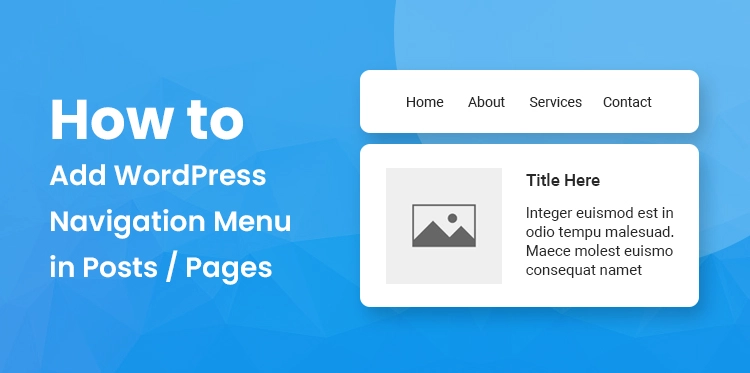
Seu tema WordPress determinará a posição precisa do seu menu de navegação. Mesmo que a maioria dos temas permita exibir menus em vários locais.
Por exemplo, você pode querer incluir um menu especializado com links para todos os produtos discutidos em uma determinada página de vendas.
Em seu blog WordPress, você também tem a opção de exibir conteúdo relacionado por meio de menus. Você pode incentivar os visitantes a conferir mais de seu material, incluindo este menu de navegação na conclusão de um artigo de blog e direcionando-os para ele.
Agora que resolvemos isso, vamos dar uma olhada em como você pode adicionar um menu de navegação a qualquer postagem ou página usando o WordPress. Basta utilizar os links rápidos fornecidos abaixo para acessar diretamente a abordagem que você deseja empregar:
A importância da navegação na criação de sites
O design da Web não pode existir sem a navegação como um componente principal. É o componente essencial que mantém a integridade do seu site e auxilia os usuários do site a localizar as informações que desejam. Quando se trata da navegação de um site, manter as coisas o mais simples possível é essencial.
Os usuários não devem precisar passar por vários menus ou páginas para descobrir o que estão procurando; em vez disso, este deve ser um processo simples e direto.
Procure o bloco “Menu de Navegação” e selecione o menu que acabou de criar. Você pode personalizar a aparência do menu nas configurações do bloco, como layout, alinhamento e cor. Adicionando um menu de navegação do WordPress em suas postagens
A experiência do usuário pode ser melhorada com uma melhor navegação, o que ajuda a reduzir a frustração e economiza tempo. É importante ter em mente que os visitantes do seu site estão procurando por uma determinada informação ou produto e, se não conseguirem localizá-lo prontamente, logo irão para outro site que possa fornecê-lo. Se você não puder fornecê-lo, é crucial lembrar que os visitantes do seu site estão procurando por ele.
A otimização do mecanismo de pesquisa (SEO) é aprimorada quando uma navegação eficaz é combinada com ela. O conteúdo do seu site será mais bem compreendido pelos buscadores em decorrência de um sistema de navegação bem estruturado. Isso tornará mais simples para os mecanismos de pesquisa rastrear suas páginas e colocá-las adequadamente nos resultados da pesquisa.
Método 1: Usando o bloco de navegação do WordPress (melhor para páginas e postagens individuais)
Usar o bloco de navegação integrado é o método mais simples de adicionar um menu de navegação do WordPress a postagens e páginas. Isso permite que você exiba um menu de navegação em qualquer lugar de uma página ou post, mas cada menu deve ser adicionado manualmente.
Se você precisa decidir exatamente onde o menu é exibido em cada página, esta é uma abordagem perfeita. No entanto, se você deseja adicionar o menu de navegação do WordPress em postagens no mesmo menu de navegação para várias páginas e postagens, pode ser demorado e irritante.
Basta visitar a página ou postagem onde deseja instalar um menu de navegação do WordPress para começar a usar esta técnica. Em seguida, para adicionar um novo bloco à página, clique no botão “+”.
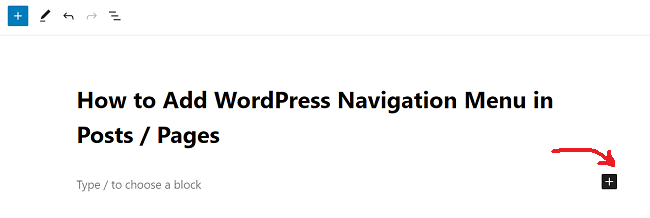
Um menu do WordPress também pode incluir botões de mídia social, que atrairão os visitantes a segui-lo em sites como Twitter, Facebook, YouTube, LinkedIn e outros.
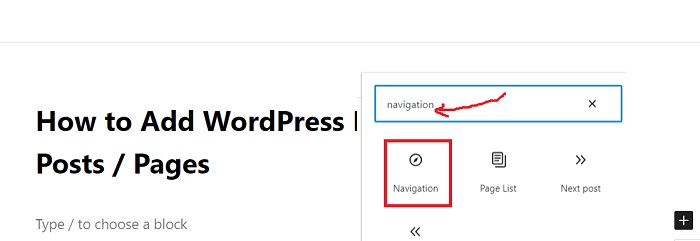
O símbolo '+' está localizado na guia 'Exibição de lista'. Clique nele para começar. Selecione "Ícones sociais" desta vez. A capacidade de adicionar ícones de mídia social agora está disponível em uma nova seção.
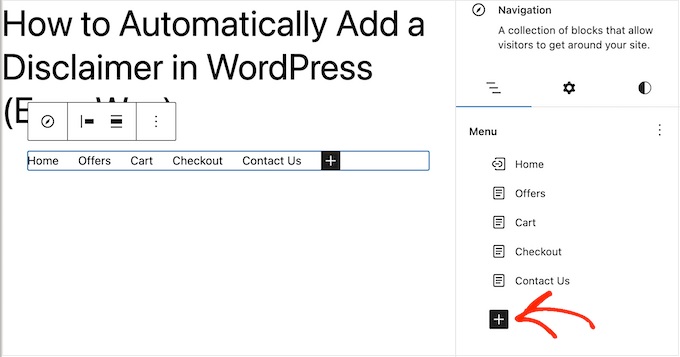
Clique na nova área “+ Clique mais para adicionar” para começar. O WordPress vem com uma função de pesquisa simples que às vezes produz resultados não confiáveis. Para aprimorar sua pesquisa no site, recomendamos a utilização de um plug-in de pesquisa do WordPress.

Melhor ainda, se você escolher um plug-in sofisticado como o SearchWP, ele substituirá a pesquisa padrão do WordPress. Todas as caixas de pesquisa do seu site, incluindo as dos menus de navegação, utilizarão o SearchWP automaticamente após a configuração do plug-in.
Não importa se você está usando um plug-in sofisticado como o SearchWP ou uma função interna do WordPress, basta escolher “Pesquisar” para adicionar uma barra de pesquisa ao menu. Por fim, não se esqueça de testar o Bloco de Navegação em diferentes dispositivos e tamanhos de tela.
Certifique-se de que seja responsivo e tenha boa aparência em dispositivos móveis, bem como em computadores desktop. Isso ajudará a garantir que seus usuários tenham uma experiência perfeita e agradável, independentemente do dispositivo que estão usando para acessar seu site.
Método 2: usando o editor de site completo (somente temas de bloco)
O Full Site Editor ajuda você a economizar tempo, pois permite que você visualize e organize bem o design do seu site de maneira intuitiva e fácil de entender. Esteja você criando um site totalmente novo ou redesenhando um existente, o Full Site Editor é uma ferramenta incrível que o ajudará a chegar lá com facilidade.
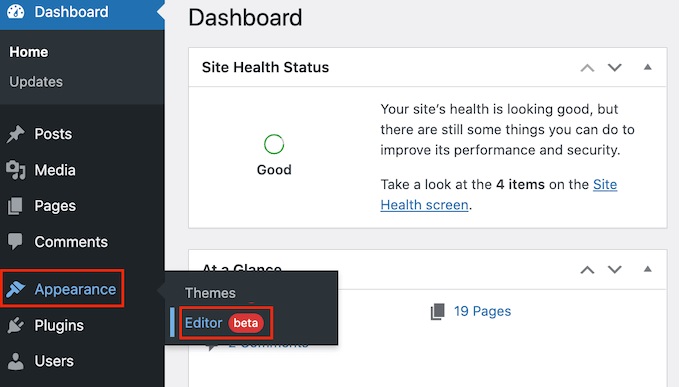
Vá para Temas »Editor no painel do WordPress para começar. O editor exibirá por padrão o modelo inicial do seu tema.
Clique em “Modelos” no menu à esquerda para adicionar um menu de navegação às suas páginas ou postagens do WordPress. Todos os modelos que compõem seu tema WordPress agora estarão visíveis no editor.
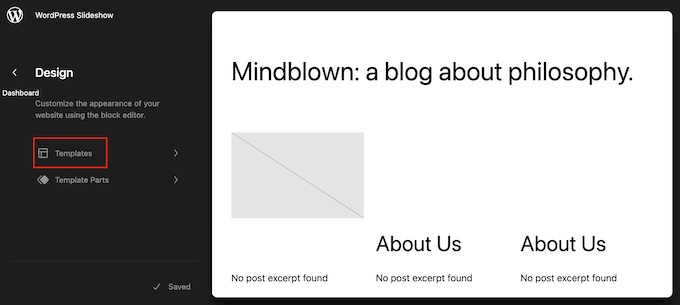
Escolha o modelo 'Single' para incluir um menu de navegação em suas entradas de blog WordPress. Em vez disso, use o modelo 'Página' se desejar adicionar um menu às suas páginas. O WordPress agora fornecerá uma visualização do modelo selecionado. Seguindo os procedimentos da abordagem 1, você pode expandir o número de páginas do menu, adicionar uma barra de pesquisa e fazer outras coisas.
O Método 1 é uma ótima opção se você simplesmente deseja adicionar um menu de navegação a um pequeno número de artigos e páginas em seu site. Se, por outro lado, você deseja exibir o mesmo menu em todo o site, esta não é a melhor solução para você, pois exige que você crie cada menu individualmente.
Se você estiver usando um tema baseado em blocos em seu site, como o GB Patterns Pro, terá a opção de incluir um menu de navegação do WordPress na página ou no modelo de postagem. Depois disso, esse menu aparecerá automaticamente em cada uma de suas páginas ou artigos e você não precisará mais adicioná-lo manualmente.
Se você deseja exibir constantemente o mesmo menu de navegação precisamente na mesma área, esta é a melhor solução para você. Depois de personalizar a aparência do menu de navegação ao seu gosto, você pode ativá-lo selecionando a opção “Salvar”. Se você acessar seu site neste momento, verá que o menu de navegação é consistente em todas as suas páginas e artigos do WordPress.
Método 3: Criando um Tema WordPress Personalizado (Mais Personalizável)
Outra opção é criar um tema WordPress exclusivo. Embora essa abordagem seja mais complexa, você tem controle total sobre onde o menu é exibido em suas postagens ou páginas.
No passado, criar um tema WordPress exclusivo exigia que você escrevesse código e seguisse instruções desafiadoras. No entanto, utilizando o SeedProd, agora você pode desenvolver rapidamente seus próprios temas.
O maior construtor de páginas WordPress de arrastar e soltar é o SeedProd, e os assinantes Pro e Elite também obtêm acesso a um poderoso criador de temas. Você pode usar isso para criar seus próprios temas WordPress sem ter que escrever nenhum código. Por favor, vá para o nosso tutorial sobre como criar um tema WordPress exclusivo (sem qualquer codificação) para obter mais informações.
Você pode incluir um menu de navegação em qualquer página do seu site WordPress depois de criar um tema.
Você pode localizar facilmente o modelo que gerencia o design de suas postagens ou páginas acessando SeedProd » Theme Builder. Normalmente, será uma “Postagem única” ou “Página única”. O construtor de páginas de arrastar e soltar no SeedProd iniciará o modelo.
Navegue até a área 'Widgets' no menu à esquerda. Arraste o bloco Menu de navegação deste local para o seu layout.
O bloco do Menu de Navegação será então selecionado assim que você clicar na visualização ao vivo.
Agora escolha o menu que deseja exibir usando a opção 'escolher menu'.
Um título opcional pode agora ser incluído na caixa 'Título'. Isso aparecerá acima do menu de opções do WordPress.
Clique no botão 'Aplicar' para obter uma amostra de como o menu aparecerá em seu site. As opções na guia "Avançado" permitirão que você altere o espaçamento, aplique CSS personalizado e até mesmo adicione animações CSS.
Clique no botão 'Salvar' na barra de ferramentas SeedProd se estiver satisfeito com a aparência do menu. Em seguida, clique em “Publicar”.
Conclusão
Esperamos que nosso tutorial sobre como adicionar o menu de navegação do WordPress em postagens tenha sido útil para você. A navegação é um elemento-chave de qualquer site, e ter menus fáceis de usar pode fazer uma grande diferença na experiência do usuário.
